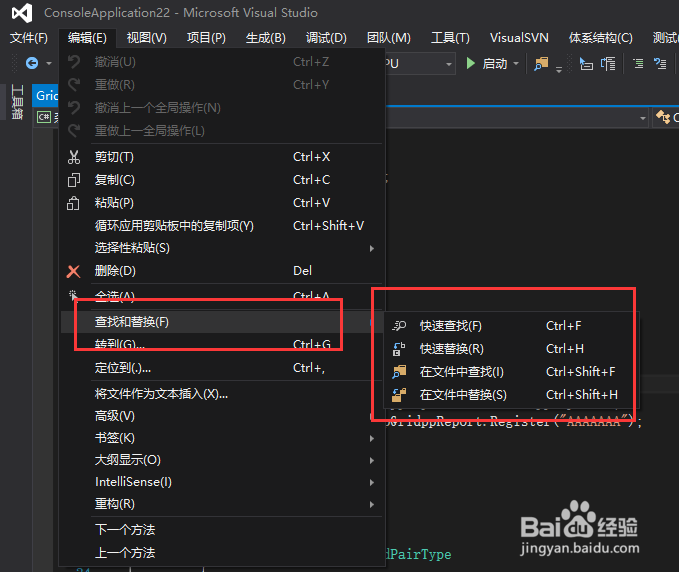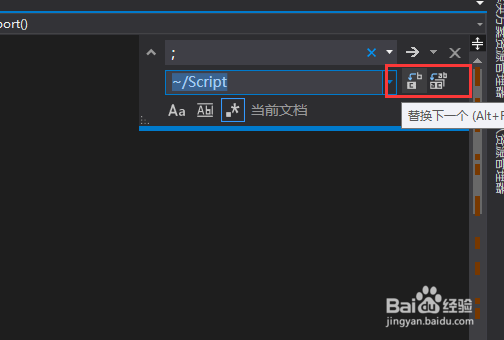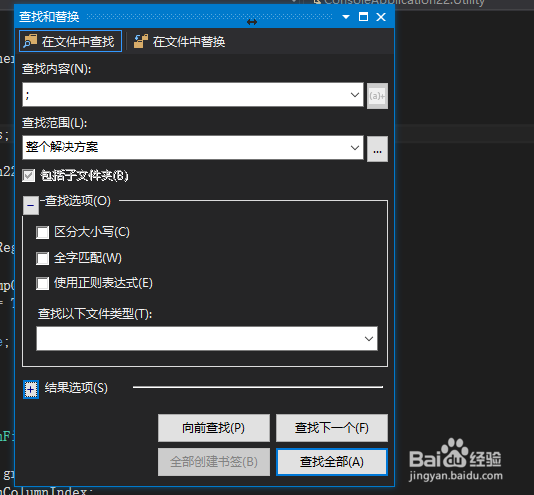1、首先打开Visual Studio 2015软件,如下图所示,点击编辑菜单下面的查找和替换,就可以根据需要进行选择
2、我们选择快速查找的时候,右侧顶部就会出现快速查找的内容,可以直接选择查找范围,如下图所示
3、查找范围的下拉框里面你可以根据需要进行选择,如果记不清的话可以查找整个解决方案,如下图所示
4、当点击快速替换的时候,右侧就会出现快速替换的界面,和查找差不多,只不过右侧按钮变了,如下图所示
5、另外Visual Studi中还为我们设计了在文件中查找的功能,这个查找就可以更加的精确了,如下图所示
6、点击TAB页卡的在文件中替换就会显示替换的页面,它相比之前的替换页面也更丰富一些
7、综上所述,Visual Studio 中进行内容的查找和替换都在编辑菜单下面,而且菜单右侧都有快捷键Ctrl+H和Ctrl+F